Articlevoid.com – Cara Mengunci Aplikasi WhatsApp di HP Vivo Jika Anda ingin menjaga privasi dan keamanan data pribadi Anda, mengunci aplikasi WhatsApp pada ponsel Vivo Anda adalah langkah yang bijak. Dengan adanya berbagai informasi sensitif dalam obrolan Anda,
mengamankan aplikasi WhatsApp dapat mencegah akses tidak sah ke pesan-pesan Anda. Artikel ini akan membahas langkah-langkah untuk mengunci aplikasi WhatsApp di HP Vivo Anda secara efektif. Dalam era digital saat ini, privasi dan keamanan menjadi lebih penting daripada sebelumnya. Aplikasi WhatsApp adalah salah satu platform komunikasi yang paling populer di dunia,
tetapi ada kalanya kita ingin menjaga beberapa pesan atau konten pribadi dari jangkauan orang lain. Jika Anda pengguna HP Vivo, Anda beruntung, karena artikel ini akan memberi Anda panduan langkah demi langkah tentang cara mengunci aplikasi WhatsApp di perangkat Vivo Anda.
Mengapa Mengunci Aplikasi WhatsApp Penting?
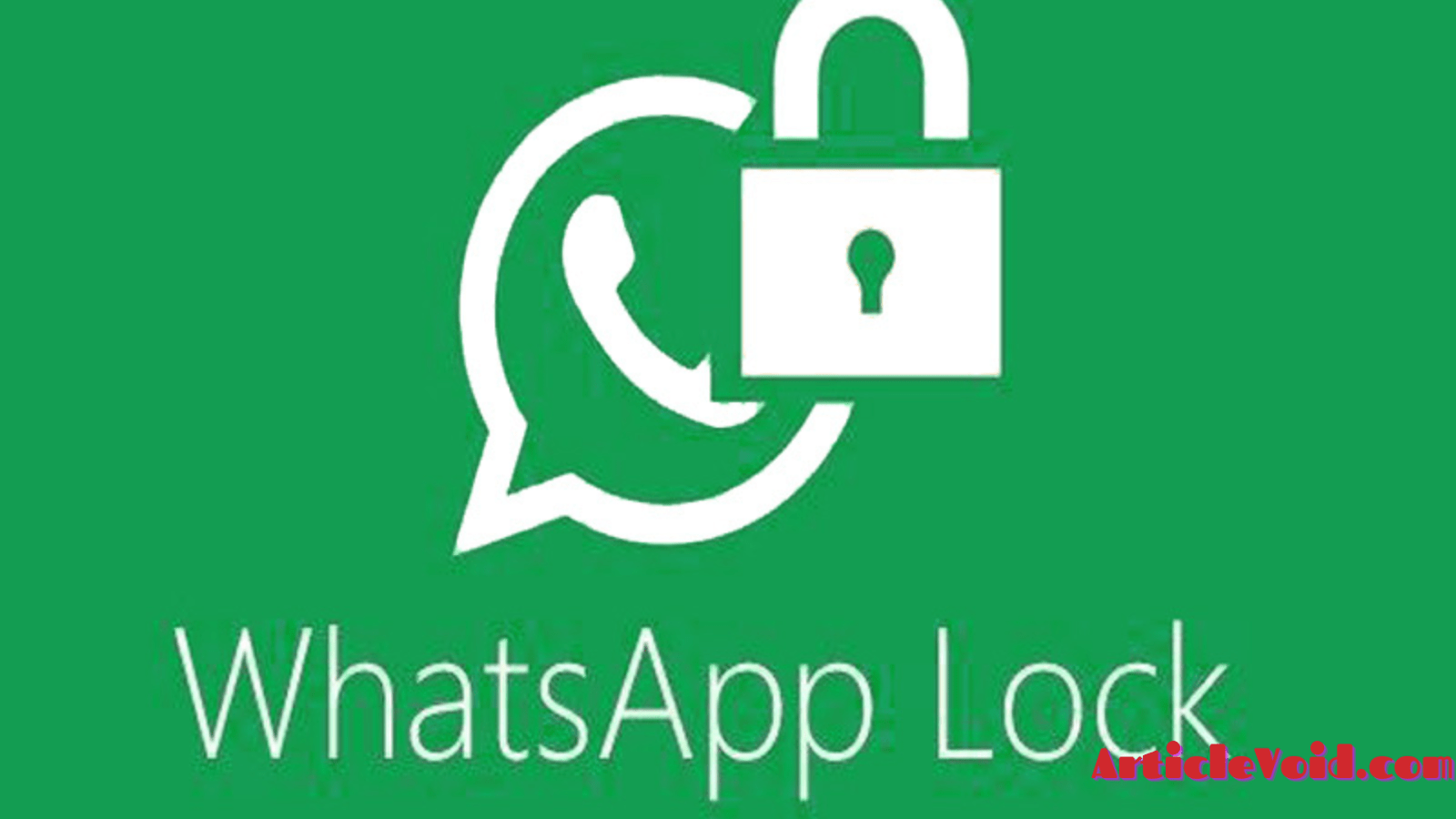
Dalam era digital ini, privasi dan keamanan menjadi sangat penting. Aplikasi WhatsApp sering berisi percakapan pribadi, foto, dan informasi sensitif lainnya. Dengan mengunci aplikasi WhatsApp, Anda dapat mencegah akses tanpa izin dan melindungi data pribadi Anda.
Sebelum kita masuk ke langkah-langkahnya, penting untuk memahami mengapa mengunci aplikasi WhatsApp bisa menjadi ide bagus. Terkadang, kita memiliki informasi pribadi atau sensitif di dalam pesan-pesan kita yang tidak ingin diakses oleh orang lain yang memiliki akses ke perangkat kita. Dengan mengunci aplikasi WhatsApp, Anda dapat menjaga privasi Anda dan mencegah akses tanpa izin ke pesan-pesan penting Anda.
Langkah 1: Perbarui Aplikasi WhatsApp Anda
Pastikan Anda menggunakan versi terbaru dari WhatsApp. Pergi ke Play Store, cari WhatsApp, dan tekan “Perbarui” jika tersedia. Versi terbaru mungkin telah meningkatkan fitur keamanan Cara Mengunci Aplikasi WhatsApp di HP Vivo.
memastikan Anda menggunakan versi terbaru dari aplikasi WhatsApp di perangkat Anda. Pergi ke Play Store, cari WhatsApp, dan pastikan Anda memiliki versi terbaru yang mendukung fitur keamanan yang akan kita gunakan.
Langkah 2: Unduh dan Instal AppLock dari Play Store
AppLock adalah aplikasi pengunci layar yang kuat dan mudah digunakan. Unduh dan instal AppLock dari Play Store.
Langkah 3: Atur Pola atau PIN
Buka AppLock dan ikuti petunjuk untuk mengatur pola atau PIN keamanan. Pastikan pola atau PIN yang Anda pilih sulit ditebak oleh orang lain.
Langkah 4: Pilih Aplikasi yang Ingin Dikunci
Pilih WhatsApp dari daftar aplikasi yang ditampilkan di AppLock. Aktifkan opsi “Kunci” untuk mengunci aplikasi WhatsApp.
Langkah 5: Atur Pertanyaan Keamanan (Opsional)
AppLock memungkinkan Anda mengatur pertanyaan keamanan sebagai opsi pemulihan. Ini akan membantu jika Anda lupa pola atau PIN. Pertanyaan ini haruslah pribadi dan hanya Anda yang tahu jawabannya.
Langkah 6: Selesai! Aplikasi WhatsApp Anda Kini Terkunci
Sekarang, setiap kali Anda membuka WhatsApp, Anda akan diminta untuk memasukkan pola atau PIN yang telah Anda atur sebelumnya Cara Mengunci Aplikasi WhatsApp di HP Vivo.
Keuntungan Menggunakan AppLock
Menggunakan AppLock untuk mengunci aplikasi WhatsApp memiliki sejumlah keuntungan. Selain melindungi privasi Anda, ini juga menghindarkan akses tak terduga ke aplikasi oleh anak-anak atau orang lain yang memegang ponsel Anda.
Tips Keamanan Tambahan untuk Aplikasi WhatsApp Anda
- Jangan bagikan pola atau PIN Anda kepada siapa pun.
- Selalu keluar dari WhatsApp setelah digunakan.
- Perbarui secara teratur aplikasi pengunci dan WhatsApp Anda.
Apa yang Dilakukan Jika Lupa Pola atau PIN?
Jangan panik. Jika Anda telah mengatur pertanyaan keamanan, Anda dapat menjawabnya dan mengatur ulang pola atau PIN Anda. Jika tidak, Anda mungkin perlu menghapus dan menginstal ulang WhatsApp Anda, tetapi ingat bahwa ini dapat menghapus percakapan Anda.
Pergi dengan Tenang: Privasi Anda di Tangan Anda!
Dengan mengunci aplikasi WhatsApp, Anda memegang kendali atas privasi Anda. Tidak ada lagi kekhawatiran tentang orang lain mengakses pesan-pesan dan informasi pribadi Anda Cara Mengunci Aplikasi WhatsApp di HP Vivo.
Setelah semua diatur, coba buka aplikasi WhatsApp. Anda akan melihat bahwa sekarang Anda perlu memasukkan pola atau PIN untuk mengakses pesan-pesan Anda. Ini adalah tanda bahwa aplikasi WhatsApp Anda telah berhasil dikunci.
Mengunci aplikasi WhatsApp di HP Vivo adalah langkah yang cerdas untuk menjaga privasi dan keamanan data Anda. Dengan menggunakan AppLock, Anda dapat memastikan bahwa hanya Anda yang memiliki akses ke pesan-pesan pribadi Anda. Jadi, mengapa menunggu lagi? Lindungi informasi pribadi Anda dengan mengikuti panduan ini.
Melalui panduan ini, Anda sekarang memiliki langkah-langkah untuk mengunci aplikasi WhatsApp di HP Vivo Anda dengan aman. Dengan mengamankan aplikasi Anda, Anda dapat memiliki ketenangan pikiran yang lebih besar saat menggunakan ponsel Anda secara pribadi. Jaga kerahasiaan pesan-pesan Anda dan berbagai informasi sensitif lainnya dengan AppLock.
FAQ
- Apakah AppLock dapat digunakan untuk mengunci aplikasi lain selain WhatsApp? Ya, AppLock dapat digunakan untuk mengunci banyak aplikasi di ponsel Anda.
- Bisakah saya mengganti pola atau PIN setelah mengaturnya? Tentu saja, Anda dapat mengubah pola atau PIN Anda kapan saja melalui pengaturan AppLock.
- Apakah AppLock benar-benar aman? AppLock memberikan lapisan keamanan tambahan, tetapi tidak ada sistem yang sepenuhnya tidak dapat ditembus. Pastikan Anda memilih pola atau PIN yang kuat.
- Apakah data saya aman saat menggunakan AppLock? AppLock hanya bertanggung jawab untuk mengunci aplikasi. Pastikan Anda memiliki pengaturan keamanan yang kuat di ponsel Anda secara keseluruhan.
- Bisakah saya mengunci aplikasi selain WhatsApp dengan pola atau PIN yang berbeda? Ya, Anda dapat mengatur pola atau PIN yang berbeda untuk setiap aplikasi yang ingin Anda kunci.